De scorecategorieën bieden een manier om uw score-onderdelen te sorteren, en beperkingen en voorwaarden voor score-onderdelen te creëren. Ze bieden een manier om leeractiviteiten zoals opdrachten en quizzen te sorteren en te kenmerken.
Een scorecategorie maken
Scorecategorieën organiseren en groeperen gerelateerde score-onderdelen in secties in uw scorerapport en worden weergegeven op het tabblad Scores beheren.
Een scorecategorie maken
- Ga op de startpagina van uw cursus naar Scores.
- Klik in de Scoretool op scores beheren.
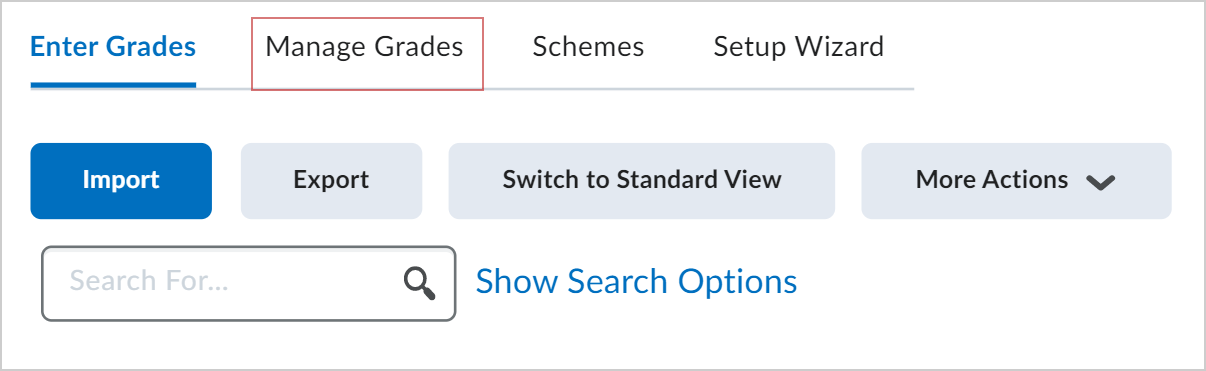
Afbeelding: het tabblad Scores beheren in de tool Scores.
- Klik op Nieuw > Categorie.
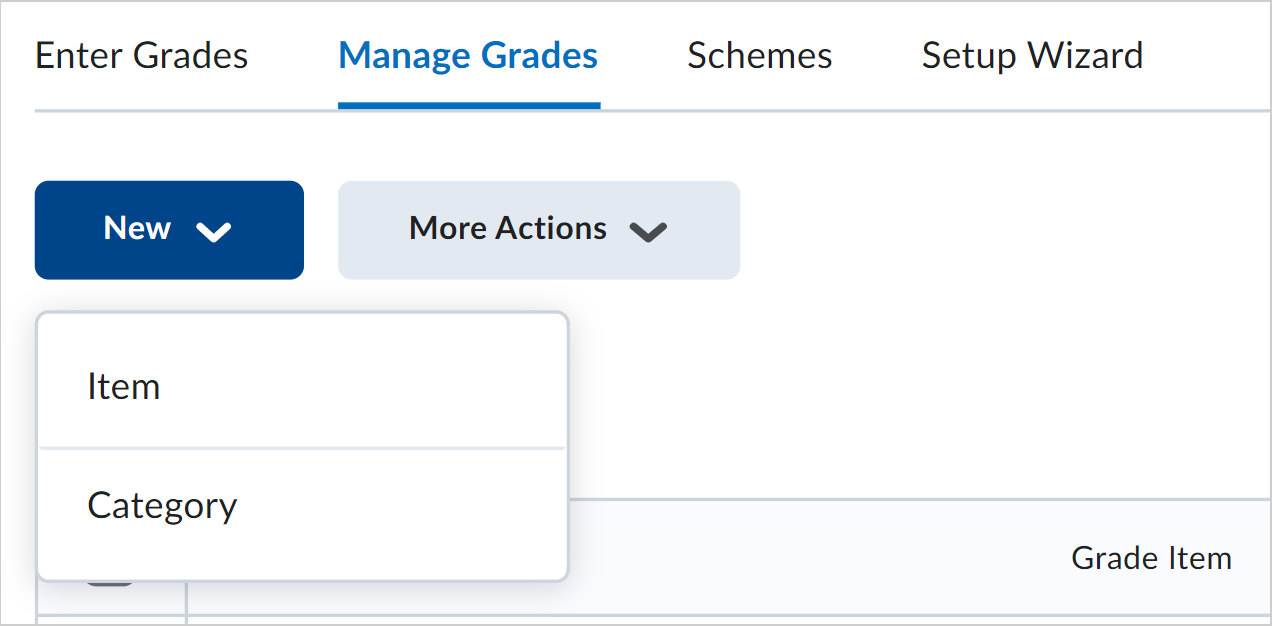
Afbeelding: klik op Categorie in het vervolgkeuzemenu Nieuw.
- Voer op het tabblad Eigenschappen de gegevens voor uw categorie in.
Opmerking: De velden op het tabblad Eigenschappen variëren afhankelijk van uw instellingen voor het scorerapport.
- Op het tabblad Beperkingen kunt u het volgende configureren:
- Verbergen voor gebruikers: Beperkingen verbergen voor cursisten.
- Heeft begindatum: Stel een begindatum in voor de scorecategorie.
- Heeft einddatum: Stel een einddatum in voor de scorecategorie.
- Weergeven in Agenda: Start- en einddatum weergeven in de cursuskalender.
- Releasevoorwaarden: U kunt bestaande voorwaarden toevoegen of voorwaarden maken en toevoegen .
- Klik op Opslaan en sluiten.
Een score-onderdeel maken
Score-onderdelen kunnen onafhankelijk in uw scorerapport voorkomen, of u kunt score-onderdelen met een cijfer koppelen aan cursusobjecten, zoals discussies, tests en opdrachten.
Opmerking: voor meer informatie over score-onderdelen raadpleegt u het onderwerp Een scoresysteem maken.
Een score-onderdeel maken
- Ga op de startpagina van uw cursus naar Scores.
- Klik in de Scoretool op scores beheren.
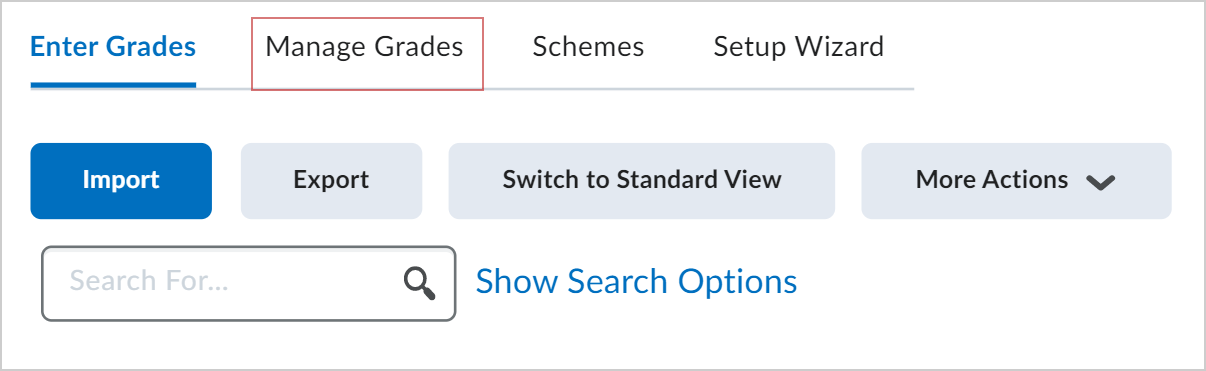
Afbeelding: het tabblad Scores beheren in de tool Scores.
- Klik op Nieuw > Onderdeel.
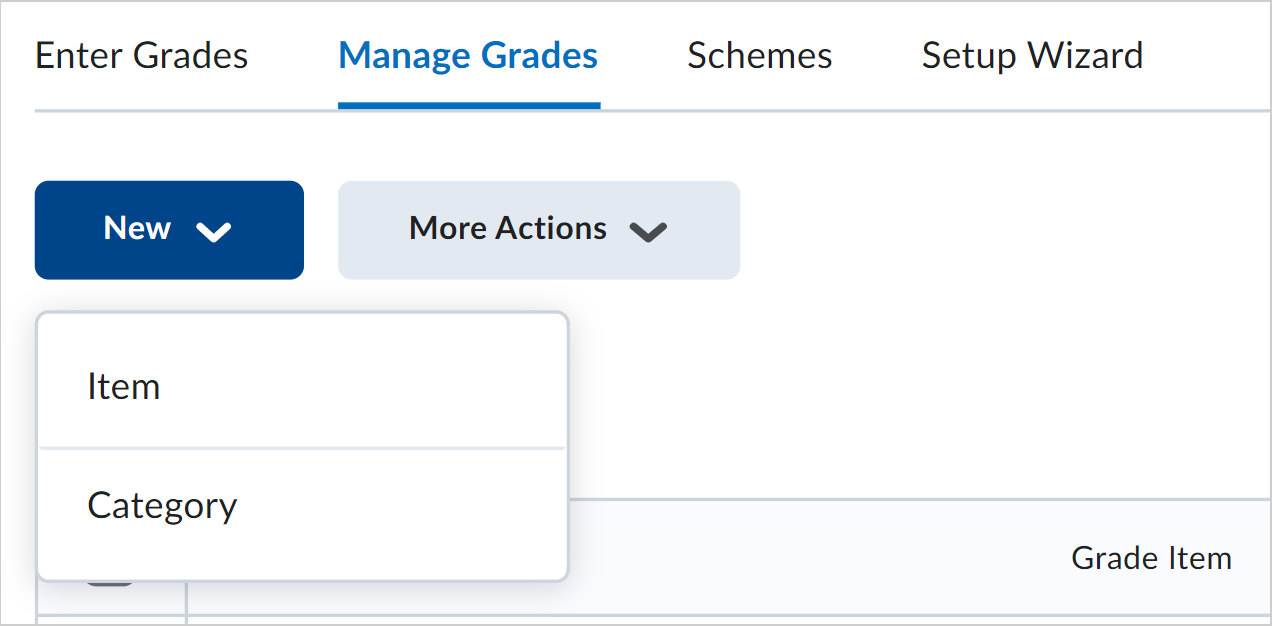
Afbeelding: klik op de optie Onderdeel in het vervolgkeuzemenu Nieuw.
- Kies op de pagina Nieuw onderdeel een type scoreonderdeel uit de volgende opties:
- Numerike: Beoordeel gebruikers door een specifieke waarde toe te kennen van een bepaald totaal aantal punten.
- Selectievakje: Geef gebruikers een score door uit het scoreschema het niveau te selecteren dat het best overeenkomt met hun prestaties. Score-onderdelen van het type selectievakje kunnen pas worden gemaakt als er minstens één scoreschema voor een organisatie-eenheid is gemaakt.
Opmerking: Numeriek en Selectievakje zijn de enige onderdelen die associaties voor het beoordelen ondersteunen en actief bijdragen aan het berekenen van het scorerapport. - Slagen/zakken: U kunt gebruikers beoordelen aan de hand van een eenvoudig scoreschema voor voldoende/onvoldoende.
- Formule: Gebruikers automatisch een score geven met behulp van een aangepaste formule op basis de prestatie voor andere score-onderdelen.
- Berekend: Bereken de cumulatieve prestaties van gebruikers voor onderdelen met meerdere cijfers.
- Tekst: Maak opmerkingen in het scorerapport die niet in de eindbeoordeling worden meegerekend.
- Voer op het tabblad Eigenschappen de gegevens in voor uw beoordeling.
Opmerking: De velden in Eigenschappen variëren afhankelijk van het type onderdeel dat u hebt gekozen. Voor meer informatie over een bepaald veld in Eigenschappen klikt u op Help-informatie over (? pictogram) naast het veld.
- Voer op het tabblad Beperkingen de volgende informatie in:
- Verbergen voor gebruikers: Beperkingen verbergen voor cursisten.
- Heeft begindatum: Stel een begindatum in voor de scorecategorie.
- Heeft einddatum: Stel een einddatum in voor de scorecategorie.
- Weergeven in Agenda: Start- en einddatum weergeven in de cursuskalender.
- Releasevoorwaarden: U kunt bestaande voorwaarden toevoegen of voorwaarden maken en toevoegen .
- Klik op het tabblad Doelstellingen op leerdoelen koppelen om leerdoelen aan het cijfer toe te voegen.
- Klik op Opslaan en sluiten.
Een score-onderdeel of categorie verwijderen
- Ga op de startpagina van uw cursus naar Scores.
- Klik in de tool Scores op het tabblad Scores beheren.
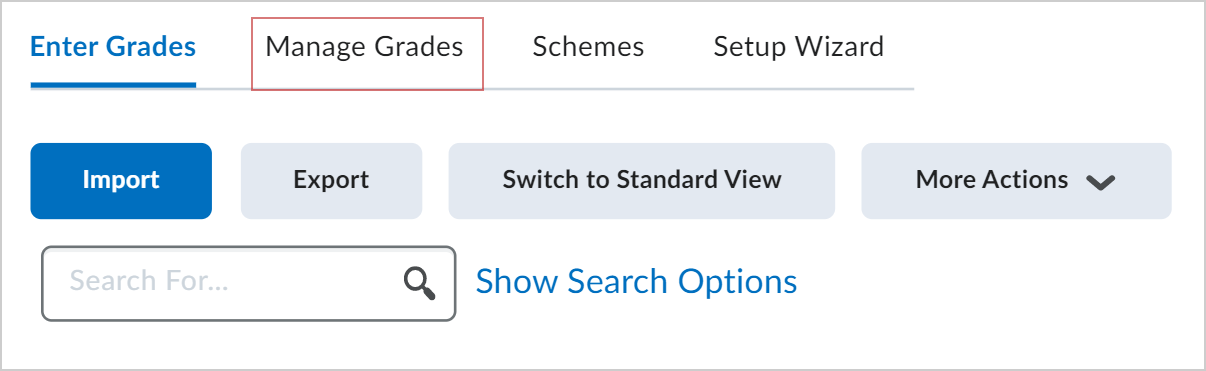
Afbeelding: het tabblad Scores beheren in de tool Scores.
- Klik op de vervolgkeuzelijst Meer acties en selecteer Verwijderen.
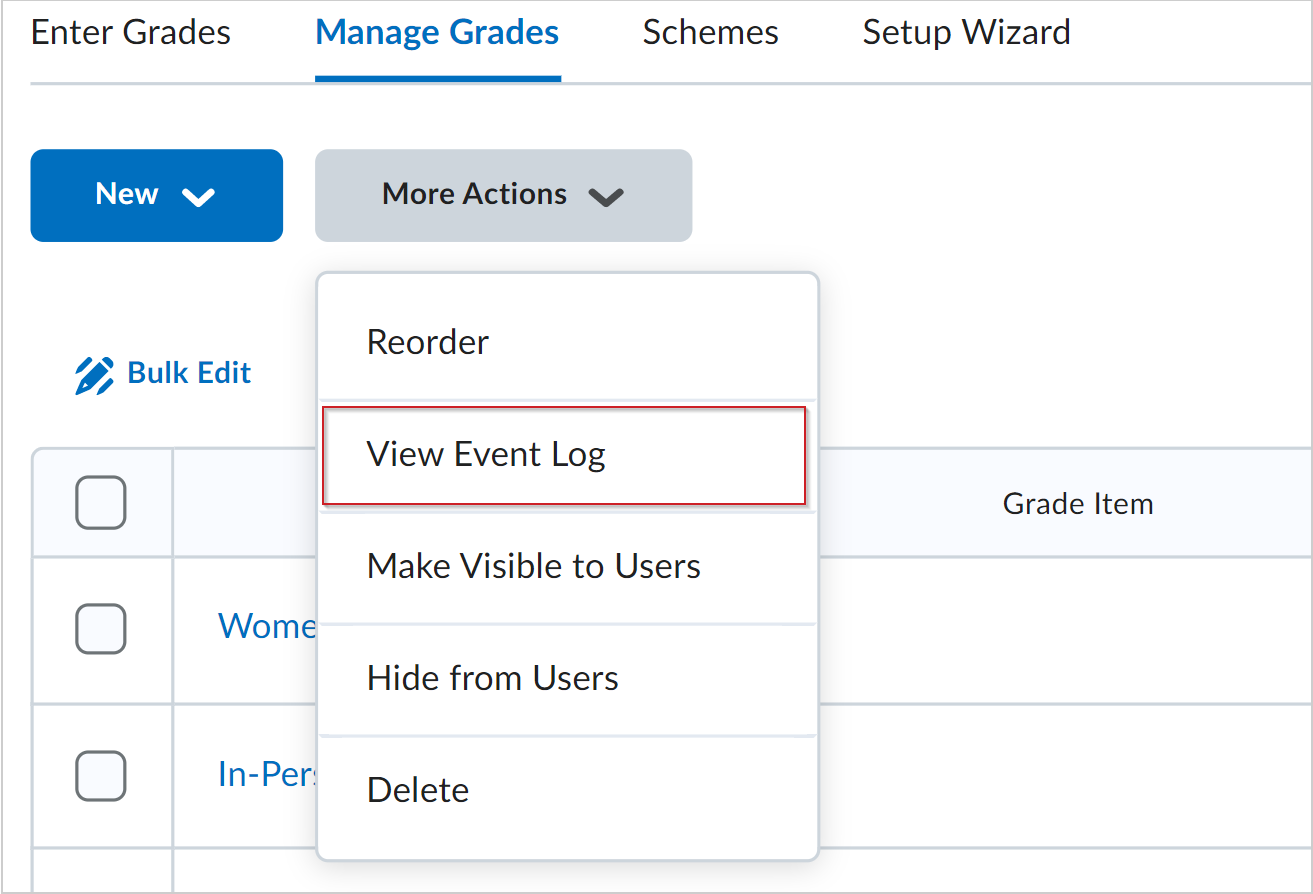
Afbeelding: klik op de vervolgkeuzelijst Meer acties en klik op Verwijderen.
- Schakel het selectievakje in naast de onderdelen of categorieën die u wilt verwijderen.
- Klik op Verwijderen.
Opmerking: Als u een selectievakje niet kunt inschakelen, is de einddatum van het score-onderdeel al verstreken of het score-onderdeel wordt gekoppeld aan een andere activiteit, zoals een quiz of discussie. Als een score-onderdeel een koppeling heeft, kan deze niet worden verwijderd tenzij de koppeling wordt verbroken.